Báo giá là một tài liệu mà nhà cung cấp, hay người bán muốn gửi cho khách hàng để mô tả cụ thể về hàng hóa, dịch vụ mà người bán cung cấp kèm theo giá cả của các hàng hóa, dịch vụ đó. Một báo giá thường bao gồm các thông tin như: hàng hóa, diễn giải, số lượng, đơn giá, thành tiền, các điều kiện chiết khấu,…
Phân hệ báo giá cho phép nhân viên bán hàng theo dõi và quản lý tình hình lập và gửi báo giá cho khách hàng, biết được báo giá đã gửi cho khách hàng nào với giá bao nhiêu, tỷ lệ chiết khấu đối với từng khách hàng, cũng như biết được báo giá nào đã được khách hàng chấp nhận hoặc sắp hết hiệu lực, vv. Từ đó, nhân viên bán hàng có căn cứ để theo dõi các đơn đặt hàng từ khách hàng, các hợp đồng ký kết với khách hàng dựa trên báo giá đã gửi, cũng như nhắc nhở khách hàng về thời gian áp dụng của báo giá để khách hàng có kế hoạch đặt hàng một cách có lợi nhất.
Danh sách Báo giá
Giúp quản lý và theo dõi danh sách Báo giá trên ứng dụng AMIS CRM.
Thiết lập giao diện
Giao diện là hiển thị lên danh sách nhóm các bản ghi thỏa mãn điều kiện được thiết lập sẵn. Thiết lập giao diện giúp hiển thị danh sách dữ liệu theo nhu cầu của người dùng. Xem hướng dẫn chi tiết tại đây.
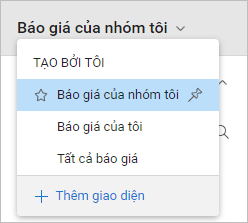
Bộ lọc Báo giá
Cho phép thiết lập giá trị bộ lọc và lưu bộ lọc giúp tìm kiếm các bản ghi nhanh chóng. Xem hướng dẫn chi tiết tại đây.
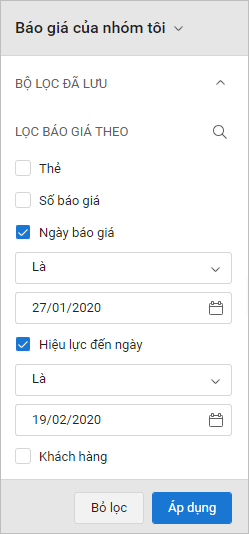
Chức năng hàng loạt
1. Tại phân hệ Báo giá, nhấn vào biểu tượng ![]() để hiển thị các chức năng hàng loạt như Bàn giao công việc, Xóa hàng loạt, Cập nhật hàng loạt, Quản lý thẻ,… Xem hướng dẫn thực hiện từng chức năng tại đây.
để hiển thị các chức năng hàng loạt như Bàn giao công việc, Xóa hàng loạt, Cập nhật hàng loạt, Quản lý thẻ,… Xem hướng dẫn thực hiện từng chức năng tại đây.
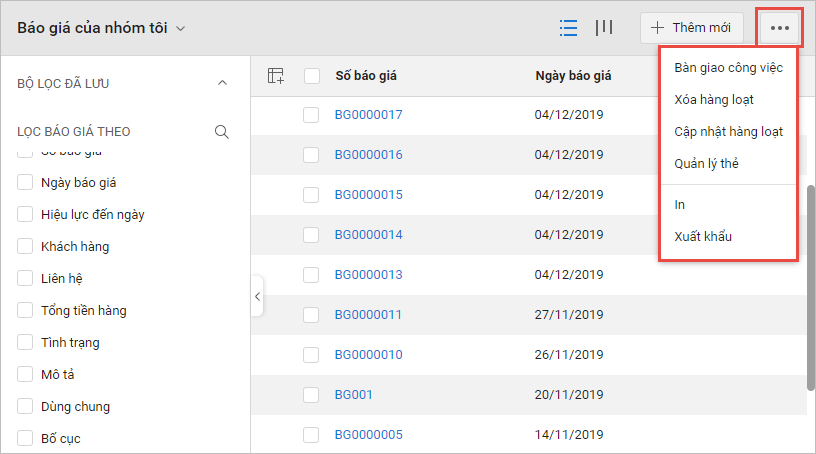
2. Nhập khẩu: Cho phép nhập khẩu dữ liệu có sẵn vào phần mềm. Xem hướng dẫn chi tiết cách nhập khẩu tại đây.
Chức năng cho từng bản ghi
1. Nhấn vào biểu tượng ![]() để hiển thị Danh sách Báo giá.
để hiển thị Danh sách Báo giá.
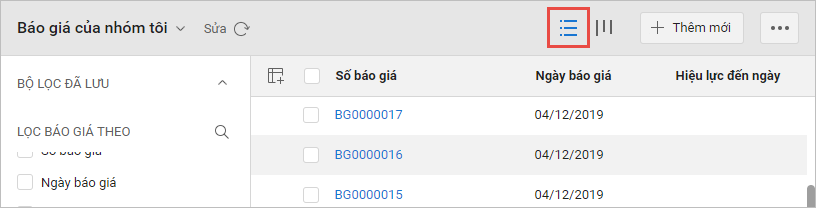
2. Tích chọn bản ghi, chương trình sẽ hiển thị thêm các chức năng.
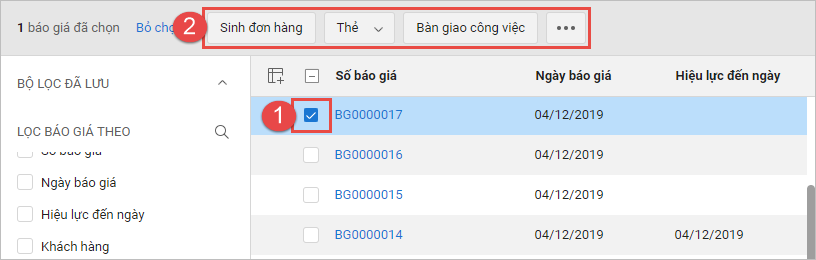
Gắn Thẻ: Phục vụ việc giao nhiệm vụ để thực hiện chăm sóc, quản lý Báo giá. Xem hướng dẫn chi tiết tại đây.
Bàn giao công việc:
- Chọn chức năng Bàn giao công việc, sau đó chọn người được bàn giao công việc (nhấn vào biểu tượng
 để chọn Cơ cấu tổ chức).
để chọn Cơ cấu tổ chức).
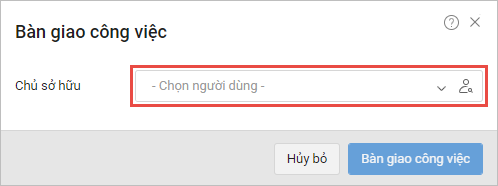
- Nếu muốn gửi thông báo đến người được bàn giao công việc thì tích chọn Gửi email thông báo đến [Người được bàn giao].
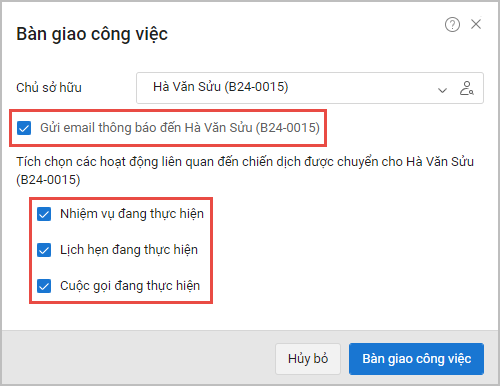
- Nhấn Bàn giao công việc để hoàn thành.
3. Nhấn vào biểu tượng ![]() sẽ hiển thị thêm các chức năng khác. Xem hướng dẫn sử dụng các chức năng tại đây.
sẽ hiển thị thêm các chức năng khác. Xem hướng dẫn sử dụng các chức năng tại đây.
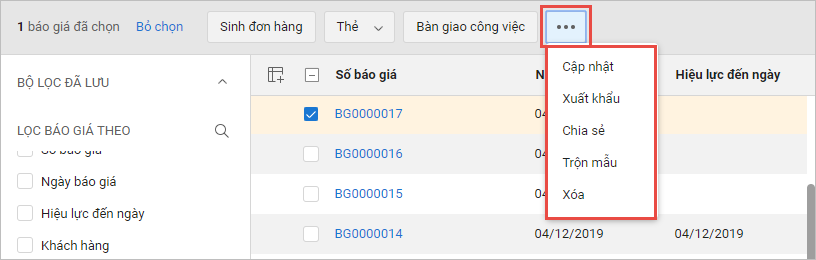
4. Nhấn vào Tiêu đề cột để Sắp xếp danh sách.
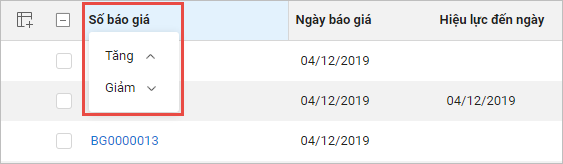
5. Di chuột tới vào bản ghi sẽ hiển thị chức năng Sửa bản ghi (biểu tượng ![]() ).
).
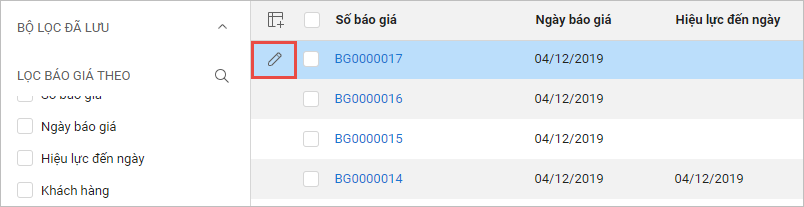
Chi tiết bản ghi Báo giá
1. Nhấn vào thông tin Số báo giá của bản ghi để hiển thị giao diện Chi tiết bản ghi.

2. Nhấn vào tính năng mở rộng biểu tượng ![]() để hiển thị thêm các chức năng khác. Xem hướng dẫn thực hiện từng chức năng tại đây.
để hiển thị thêm các chức năng khác. Xem hướng dẫn thực hiện từng chức năng tại đây.
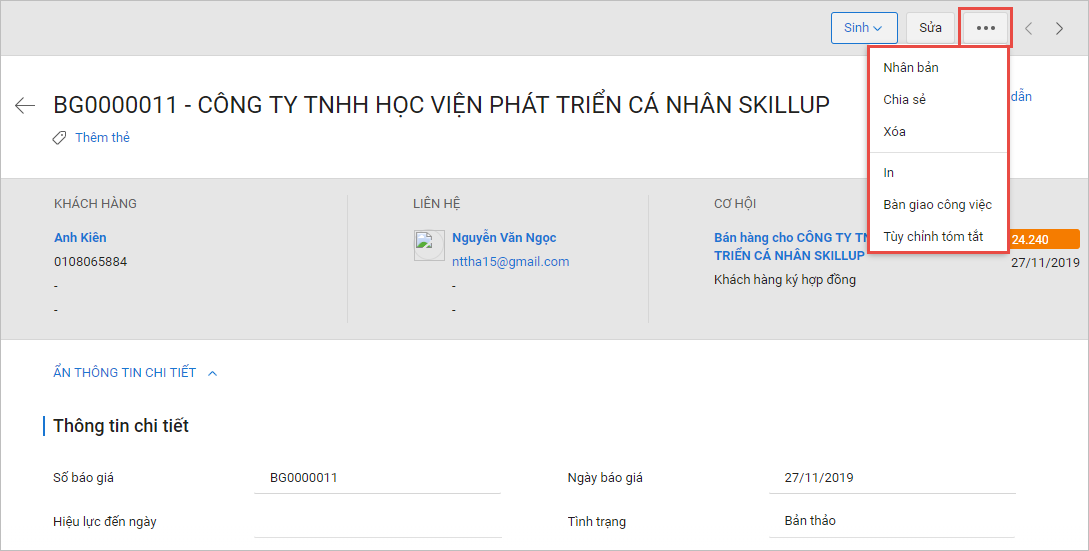
Danh sách liên quan
Tại giao diện “Chi tiết bản ghi Liên hệ”, trong phần Danh sách liên quan:
- Nhấn vào tên danh sách liên quan để điều hướng đến phần tương ứng.
- Có thể thêm các mục mới vào danh sách liên quan hiện có bằng cách nhấn vào biểu tượng
 xuất hiện khi bạn di chuột qua tên Danh sách liên quan.
xuất hiện khi bạn di chuột qua tên Danh sách liên quan. - Có thể tùy chỉnh danh sách liên quan bằng cách nhấn vào biểu tượng
 bên cạnh mục Danh sách liên quan.
bên cạnh mục Danh sách liên quan.
Xem hướng dẫn cách thao tác trên Danh sách liên quan tại đây.
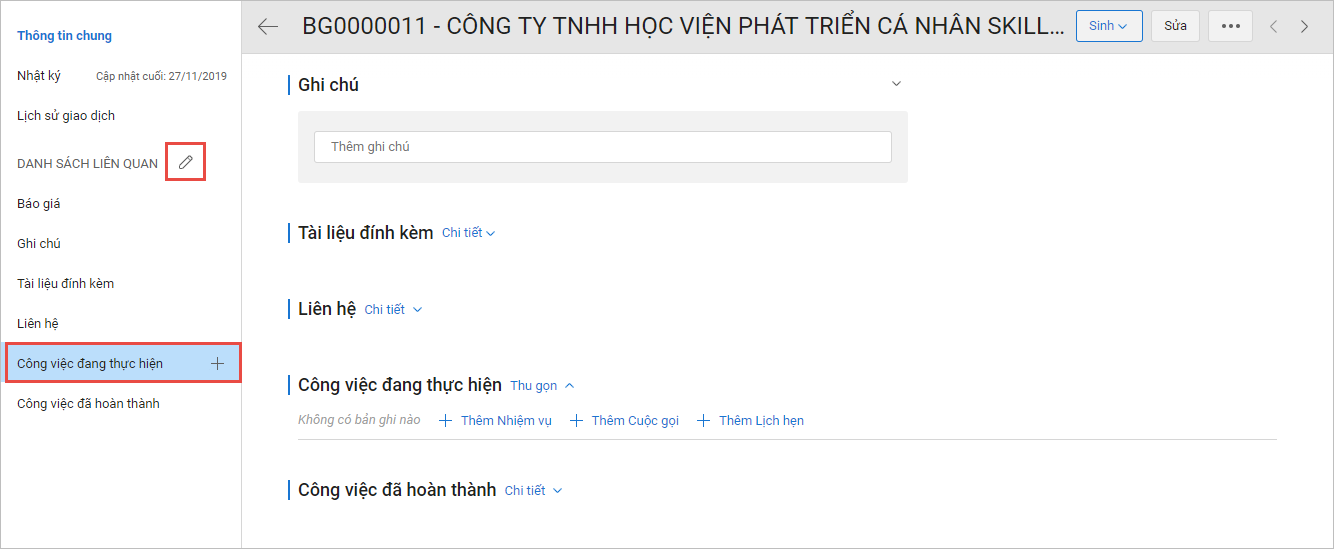


 contact@misa.com.vn
contact@misa.com.vn 024 3795 9595
024 3795 9595 https://www.misa.vn/
https://www.misa.vn/




